将“安全模式”添加进Windows系统启动菜单方法
通常,当我们电脑操作系统出现问题时习惯进入Windows的安全模式进行排查,大家都知道要进入安全模式,需要在启动时按F8键,然后在启动模式菜单中选择“安全模式”,但我们有时按F8键的时机掌握不好,导致系统直接启动,还得重新启动再去按F8键,这样比较麻烦。其实我们可以安全模式添加到Windows的启动菜单中,这样,在开机的时候就会自动给我们选择是正常进入系统还是选择安全模式。具体方法如下:
1、右击“我的电脑”→“属性”,在打开的“系统属性”对话框中选择“高级”选项卡,单击“启动和故障恢复”项中的“设置”按钮。(如图1)
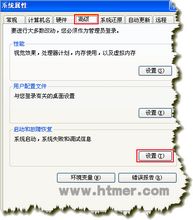
图1 Windows XP系统属性设置
2、在打开的“启动和故障恢复”对话框中单击“系统启动”项中的“编辑”按钮,这时会用记事本打开boot.ini文件,我们将文件中的“multi(0)disk(0)rdisk(0)partition(1)\WINDOWS="Microsoft Windows XP Professional" /noexecute=optin /fastdetect”这行内容在其下边再复制粘贴出一行,再将粘贴出的这行中的Professional改为“安全模式”,保存后关闭记事本窗口。(如图2)

图2 编辑boot.ini文件
3、开始→运行→输入msconfig,单击“确定”打开“系统配置实用程序”对话框,在“BOOT.INI”选项卡下单击“multi(0)disk(0)rdisk(0)partition(1)\WINDOWS="Microsoft Windows XP 安全模式" /noexecute=optin /fastdetect”行(也就是我们前面利用记事本打开boot.ini文件时复制、粘贴并修改的那一行。),然后在其下边的“启动选项”中勾选上“/SAFEBOOT(F)”项,也可以再选择后边的NETWORK(意思是带网络连接的安全模式)。(如图3)

图3 系统配置实用程序
这样重新启动电脑时,在启动菜单中多出了一行“Microsoft Windows XP 安全模式”项,选择这项就能以带网络连接的安全模式启动电脑了。
,将“安全模式”添加进Windows系统启动菜单方法热门推荐
- · 查看网页更新时间方法
- · Windows XP下加密文件夹技巧
- · 解决注册表编辑器被禁用方法
- · Windows 蓝屏代码解释
- · Windows Server 2008开启声音的方法
- · 认识Windows XP中的几个特殊文件/文件夹
- · 手动删除“添加或删除程序”中的卸载信息
- · 不小心设置MSN背景,造成MSN聊天窗口花屏
- · 用Word转换中文简体和繁体的方法
- · Windows中字体库的安装方法
- · 移动硬盘拷贝大容量文件时提示“空间不足
- · 任务管理器中无法显示进程用户名的解决方
- · 解决NTFS分区上文件/文件夹属性中没有&q
- · Windows XP中如何自动关闭停止响应的程序
- · 查看OEM版Windows XP系统安装序列号的方
- · 手动修改操作系统OEM信息方法
- · Windows中自动清除IE地址栏记录的方法
- · Microsoft Office中字号与磅的对应关系
- · Vista中.lnk文件无法打开的解决方法
- · Vista中禁止向USB存储设备写入数据(写保
- · Windows Server 2008中使用Vista主题样式
